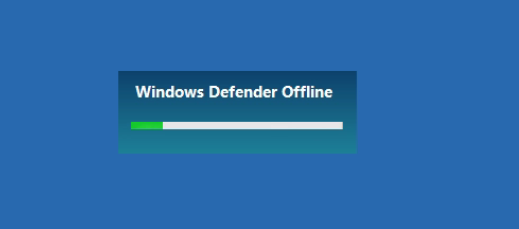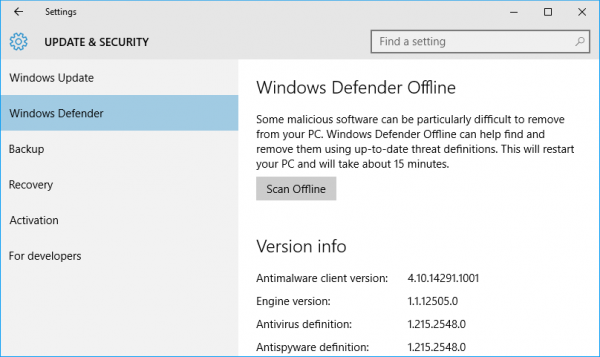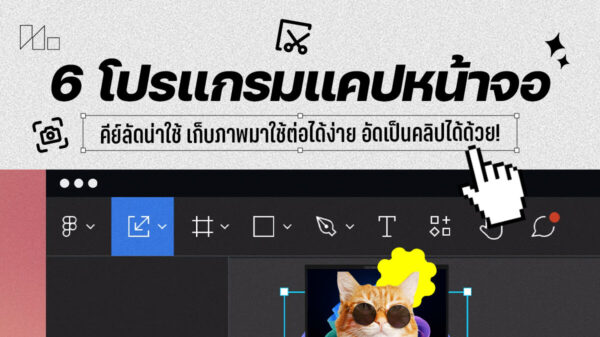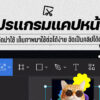Windows 10 นั้นมาพร้อมกับฟีเจอร์ Windows Defender ในการป้องกันไวรัสในเบื้องต้นได้ แต่คุณอาจไม่ทราบเลยว่ามันมีระบบสแกนแบบ Offline ซึ่งเป็นช่วยให้คุณปลอดภัยในการใช้งาน ตั้งแต่การบูตระบบ โดยไม่ต้องมีการเชื่อมต่ออินเทอร์เน็ต โดยที่คุณสามารถเรียกการทำงานของ Windows Defender ได้ตามต้องการ ด้วยวิธีการนี้
ให้ไปที่ Settings app > Update & Security > Windows Defender จากนั้นสกอลล์เลื่อนลงมาด้านล่าง แล้วให้ดูที่ Windows Defender Offline
จากนั้นคลิก Scan Offline เพื่อแจ้งให้ระบบพร้อมสำหรับการเริ่มการทำงาน ซึ่งจะมีข้อความ “Computer will start within a minute” ปรากฏขึ้น ระบบจะทำการรีบูต แล้วเริ่มการทำงาน ซึ่ง Windows Defender จะทำงานอย่างเต็มรูปแบบ ก่อนที่จะเข้าสู่ Windows 10
สำหรับฟีเจอร์ใหม่แบบ Offline scan นี้เป็นส่วนหนึ่งของ Windows 10 ตั้งแต่ Build 14271 จนมาถึงเวอร์ชั่นปัจจุบัน แม้ว่าฟีเจอร์นี้อาจไม่ได้ใหม่เสียทีเดียว เพราะก่อนหน้านี้คุณสามารถดาวน์โหลดมาใช้ในการสแกนได้ตั้งแต่ในเวอร์ชั่นแรกๆ แต่ยังคงเป็นการสแกนก่อนที่จะเข้าสู่วินโดวส์ ทำให้บางครั้งเราไม่ทราบได้ว่าระบบนี้ยังทำงานอยู่นั่นเอง
ที่มา : nextofwindows